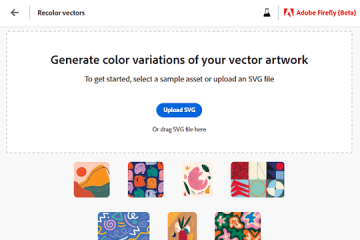Notes de l’éditeur : Notes des utilisateurs :[Total : 0 Moyenne : 0] @media(min-width : 500px) { } @media(min-width : 800px) { }
Docsy est une application tout-en-un de gestion de documents pour Android et iOS que vous pouvez utiliser pour numériser, signer et partager vos documents ainsi que de les gérer avec facilité et confort. L’application fournit également des modèles personnalisables pour vos documents et des outils d’édition qui vous aident à créer des documents d’aspect professionnel en quelques secondes seulement.
Docsy se vante de quelques bonnes fonctionnalités standard telles que la détection automatique des bords des documents, la signature de documents avec des signatures manuscrites, le stockage des signatures pour une utilisation future, des filtres pour une expérience de numérisation réelle, etc. Voyons comment l’application fonctionne.
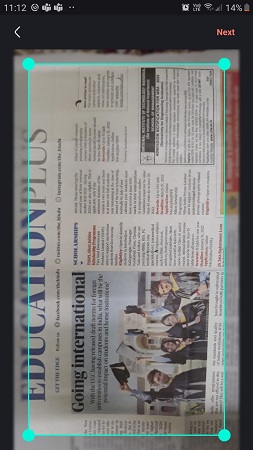
En fonctionnement :
1. Appuyez sur ce lien pour télécharger et installer Docsy depuis le Google Play Store.
2. Lancez l’application Docsy et connectez-vous à l’aide de vos informations d’identification Google.
3. Choisissez si vous souhaitez numériser un document ou une carte d’identité, placez le document précisément dans le cadre et appuyez sur le bouton Numériser en bas au centre de l’écran.
4. Vous remarquerez que les bords de votre document seront automatiquement détectés. Cela dépend de quelques facteurs comme l’éclairage, la clarté du document, etc. Si les bords ne sont pas détectés automatiquement, vous pouvez appuyer et faire glisser les poignées vers les positions respectives selon les besoins.
5. Appuyez sur”Suivant”et attendez que le document soit capturé et traité. Pour faire pivoter le document, appuyez sur le bouton”Pivoter”en bas.
6. Pour améliorer le document à l’aide des modèles intégrés tels que la couleur magique, les niveaux de gris, le gamma, etc., appuyez sur le bouton”Améliorer”et choisissez le filtre approprié.
7. Après avoir terminé toutes les étapes précédentes, il est temps pour vous de signer le document si nécessaire. Pour cela, appuyez sur le bouton”Signer”. Si c’est la première fois que vous utilisez Docsy, vous devez appuyer sur”Ajouter une signature”et utiliser le panneau de signature dans l’écran suivant pour insérer votre signature manuscrite. Vous pouvez augmenter la largeur du trait à l’aide du curseur en bas. Vous pouvez également choisir une couleur pour le trait de signature. Enfin, appuyez sur”Enregistrer”pour enregistrer la signature pour une utilisation future.
8. Maintenant, appuyez sur la signature enregistrée et placez-la à la position souhaitée dans le document. Vous pouvez utiliser les poignées respectives aux coins de la signature pour faire pivoter, changer la taille, etc. Pour apposer la signature dans le document, appuyez sur le bouton”Signer la page”en bas.
9. Enfin, appuyez sur le bouton”Enregistrer”, modifiez le nom par défaut si nécessaire et appuyez à nouveau sur”Enregistrer”pour enregistrer le document signé sur votre appareil.
10. Appuyez sur”Partager”sur l’écran suivant pour partager le document signé avec qui vous voulez.
11. Appuyez sur le bouton”Accueil”en bas de l’écran pour accéder au tableau de bord où vous pouvez afficher une liste de tous les documents que vous avez numérisés et enregistrés.
Commentaires de clôture :
Docsy est une excellente application de gestion de documents pour numériser, signer et partager sans effort vos documents depuis votre smartphone. Il est très pratique pour les professionnels ainsi que pour les utilisateurs quotidiens, rationalise votre flux de travail et vous fait gagner beaucoup de temps.
Appuyez ici pour télécharger et installer Docsy depuis Google Play Store.